iPhoneローカルの写真を削除するにはiPhoneで直接写真を消せばよい。
でもiCloud上の写真を削除するにはどうすればよい。この問題、悩んでいました。
そこで今回は、この問題について考えてみます。
この記事の対象者
 この記事の対象者は以下とします。
この記事の対象者は以下とします。
・iPhoneでよく写真を撮る人
・iCloudで写真を一時保管している人
-PR-
iCloud上の写真を簡単に削除したい

私は1回、日帰り旅行をすると200枚くらいiPhoneで写真を撮る。けっこうな容量。
それをiCloudを介してパソコンに写真を保存している。
[関連記事]
・iPhoneとicloudの写真の同期をしてからiPhoneの写真をパソコンに一括コピーする一連手順
・iPhoneとicloudの写真の同期不一致はよくある!同期不一致のケースと対応策
なのでiCloudは一時的な写真の保管場所。
パソコンにiPhoneの写真を移行すれば、特にiCloudでの写真保管は必要ない。
また、iCloudは容量が決まっているので定期的にiCloudの写真を削除してiCloudの空き容量を確保しておきたい。
そんなことから、簡単にiCloud上の写真を削除する方法はないか、ちょっと悩んでいました。
スポンサーリンク
iCloud上の写真を簡単に削除する結論

今回はここで結論を言います。
iCloud上の写真を簡単に消したい。削除したい。
そのような場合は、
パソコンのエクスプローラから削除すればよい!
パソコンのエクスプローラを表示するとiCloud写真のアイコンが表示されます。
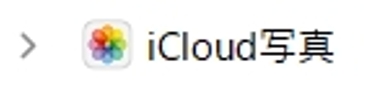
これをクリックするとiCloudに接続され簡単にiCloud内の写真を削除できます。
これが結論です。
これから詳細について説明します。
いつものiPhoneからパソコンへ写真をコピーする方法

私は今までこのようにしてiPhoneからパソコンへ写真をコピーしていました。
① iPhoneとパソコンをケーブルで接続する
② エクスプローラでiPhoneのアイコンをクリック
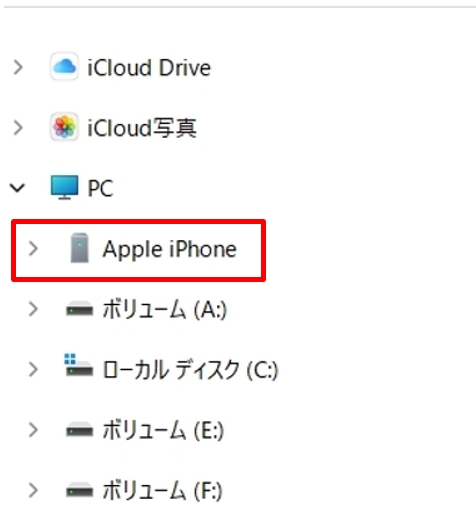
③ iPhoneとパソコンが接続されるのでiPhoneの写真をパソコンにコピー
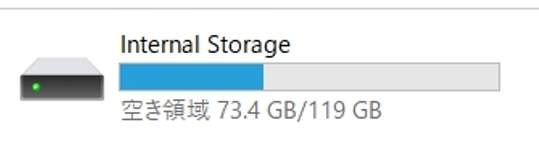
④ これでiPhoneからパソコンへの写真のコピーが完了

私は今までiPhoneとパソコンをケーブルで接続しないと写真の移行ができないと思いそうしてました
エクスプローラをみていてあることに気づく
エクスプローラを介してiPhoneからパソコンへ写真コピーをしているときにあることに気づきました。
そういえば、エクスプローラにiCloudというアイコンが表示されているな。
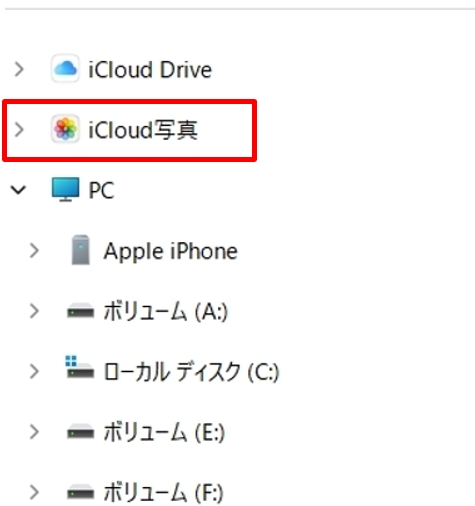
もしかしてこれ、iCloudに直接、接続されるのかな?と思いました。
試しにエクスプローラのiCloudアイコンをクリックしてみた

試しにエクスプローラのiCloudアイコンをクリックしてみました。
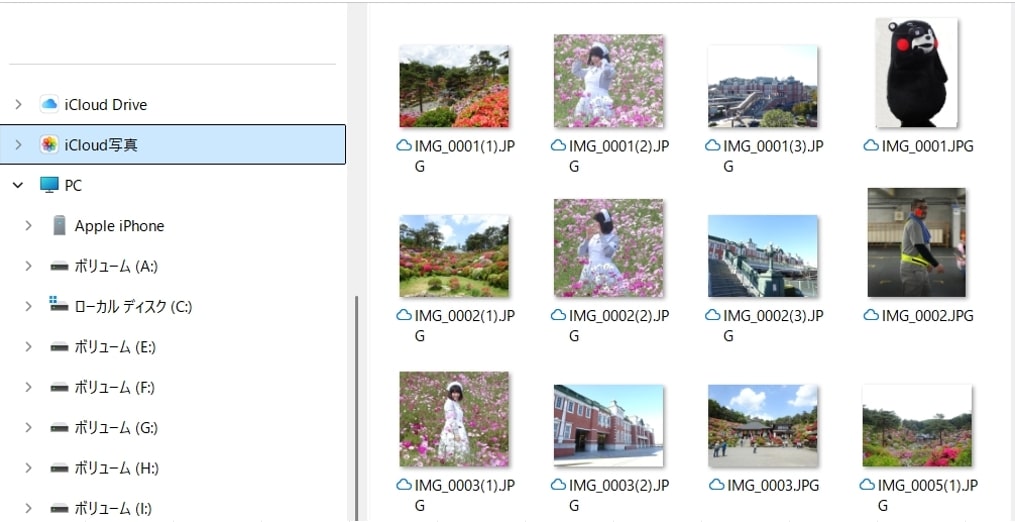
表示された写真の内容は明らかにiPhoneのローカルと違う。
そこで、iCloud写真に直接つながっているのが判断できました。
試しに写真の削除をしてみた
試しにiCloudの写真を削除してみました。
すんなり削除できました。
仕組みはわからない
今まで知らなかったのですが、どうやら家のパソコンは自動的にiCloud写真に接続されているようです。
なので、家のパソコンのエクスプローラーを起動すれば簡単にiCloud写真の削除ができます。
仕組みについてはよくわかりません。でも便利なのでよしとします。
iCloud写真で勉強になったこと

Windowsのエクスプローラをいじっていて、iCloud写真アイコンがあるのに気づきました。
試しにiCloud写真の写真を削除してみたら簡単にiCloud写真の写真削除ができました。
仕組みはわからないけど、とにかくエクスプローラで簡単にiCloud写真に接続でき、簡単にiCloud内の写真を削除できることを知りました。
勉強になりました。
まとめ
iCloud内の写真削除をしたい。そのようなときは家のパソコンのエクスプローラで簡単にできます。
この記事が私と同様のiCloud写真問題を抱えている人の参考になればと思います。
●最後まで読んでいただきありがとうございました。
おしまい


